Op Windows 10 kunt u verschillende kracht creërenplannen om aan verschillende behoeften te voldoen. Een energieplan heeft verschillende variabelen, zoals hoe lang het scherm wakker moet blijven wanneer het niet wordt gebruikt, hoe lang de schijf wakker moet blijven, het helderheidsniveau van het scherm en meer. Standaard wordt in Windows 10 een aantal energiebeheerschema's al geconfigureerd, maar u kunt een aangepast energiebeheerschema maken voor elke behoefte die u heeft.
SPOILER ALERT: Scrol omlaag en bekijk de videozelfstudie aan het einde van dit artikel.
Aangepast energieplan
Open Verkenner en plak het volgende in de locatiebalk.
Control PanelHardware and SoundPower Options
Hiermee wordt het Configuratiescherm geopend in het scherm met energieopties. Klik links op Create Power Plan.

Selecteer een basisplan voor energiebeheer dat aangepast iszal nabootsen. Selecteer degene met instellingen die het dichtst in de buurt komen van wat u nodig hebt en u hoeft in de volgende stap niet zoveel dingen aan te passen. Geef uw energieplan een naam, zodat u weet waar het voor is.
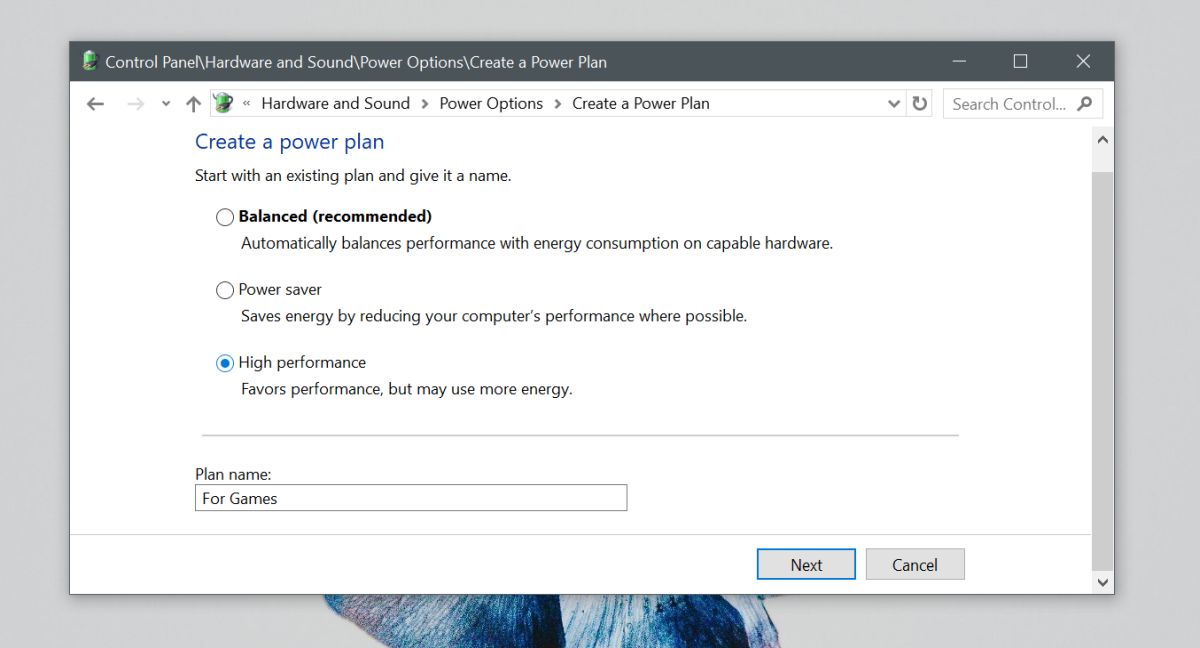
Wijzig de basisinstellingen voor dit plan en klik op Maken.
Nu het plan is gemaakt, kunt u instellenover het aanpassen ervan. Het plan dat u hebt gemaakt, wordt automatisch ingeschakeld. Ga naar het configuratiescherm dat alle energieplannen op uw systeem weergeeft en klik op ‘Planinstellingen wijzigen’ naast het energieplan dat u hebt gemaakt. Klik in het geopende venster op ‘Geavanceerde energie-instellingen wijzigen’ en begin met het aanpassen van het plan.
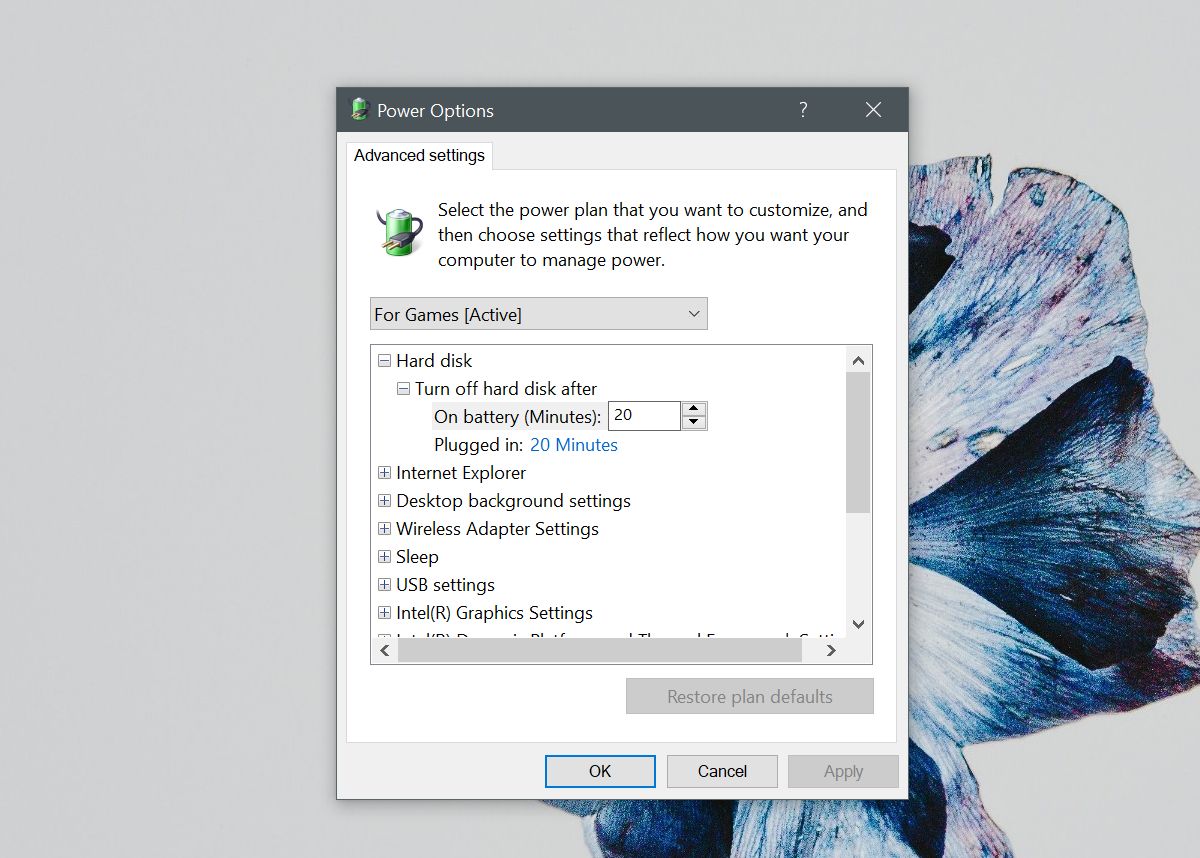
Elk energieplan, of het nu een aangepast plan is ofeen van de presets waarmee Windows 10 werd geleverd, heeft dezelfde opties die u kunt aanpassen. Sommige systemen bieden, afhankelijk van de hardware en stuurprogramma's die ze hebben geïnstalleerd, meer opties die u kunt aanpassen.
Als u bijvoorbeeld het stuurprogramma hebtgeïnstalleerd, en de hardware om het te ondersteunen, kunt u waarden instellen voor de Thermal Design Power en CPU-klok. Mogelijk ziet u ook opties voor het aanpassen van het processorvermogen en adaptieve helderheidsinstellingen.
Energieplannen zijn eenvoudig te maken en geen van deinstellingen die u kunt aanpassen, kunnen leiden tot hardwareschade. De tijd die u krijgt voor een enkele batterijlading hangt af van uw instellingen voor het stroomplan, maar het plan is niet het enige dat zal beslissen hoe lang de batterij meegaat. Andere factoren, zoals waar u uw systeem feitelijk voor gebruikt wanneer een bepaald plan is geselecteerd, zullen een grotere impact hebben. Als u alleen aan een document werkt, zou u redelijk goed gebruik moeten kunnen maken van een enkele batterijlading. Als u films kijkt, gaat de batterij niet zo lang mee.
U kunt energieplannen importeren en exporteren op Windows 10.













Comments